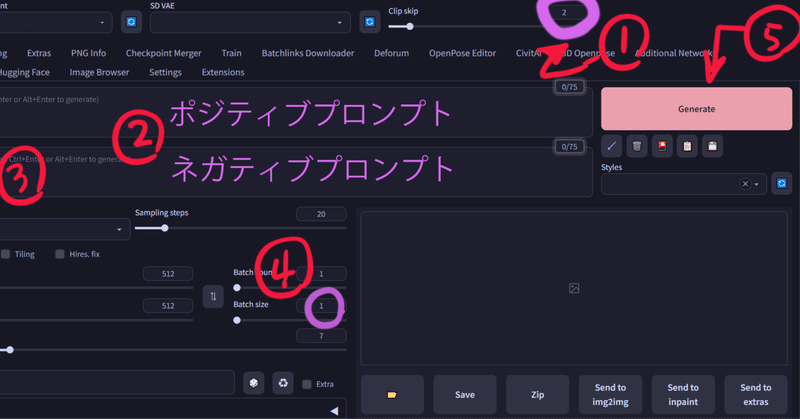
【AIイラストを無料で生成】Sagemakerの立ち上げ方とcamenduruノートブックで導入した SukiyakiMixについて
前回の記事でWeb UIを立ち上げることができました!
この記事では前回説明しなかったことやWeb UIの使い方を知らない方に向けて簡単に説明します。
Sagemakerを再び立ち上げるには?
Sagemakerを再び立ち上げるときはまずSagemakerにサインインします。
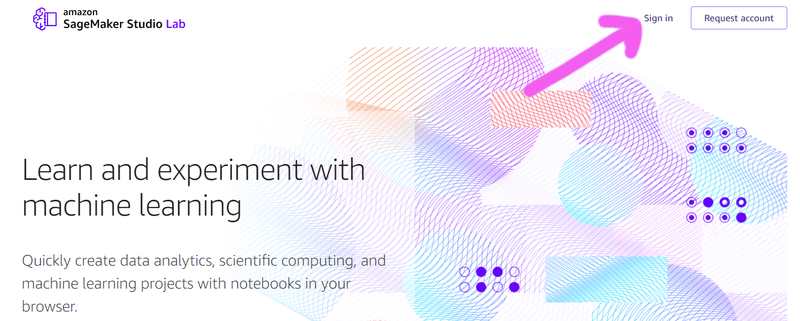
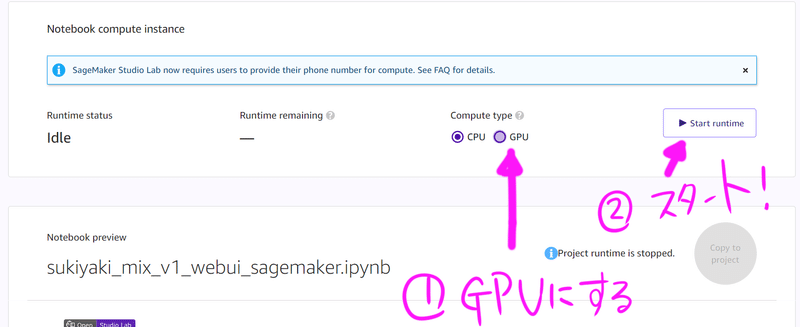
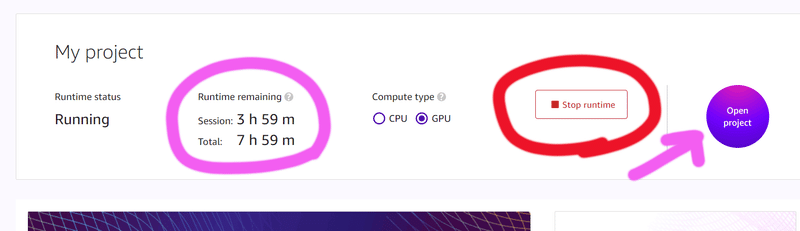
GPUのRuntime remainingについて
左の方にRuntime remainingとありますが、これは1日で使えるGPUの残り時間であり1回の接続で最長4時間、1日最長8時間まで接続できることをあらわしています。
もし実行を止めるときは画像の赤丸で囲った「Stop runtime」を押します。
そうすると残り時間も止まります。
実行している状態で1番右の「Open Project」を押すと前回同様Jupyter Notebookが立ち上がります。
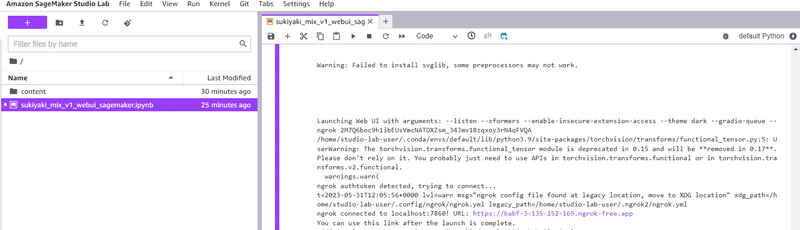
あとは前回同様に実行マークを押し実行します。
モデルとは?
モデルとは、事前に何らかの形で学習させたデータの集まりでCheckpoint(拡張子は.ckpt)と呼ばれます。
ckptはその作成者が悪意を持ってファイルを作成することもできるため、そのファイルの実行者が攻撃を受ける可能性もあるようです。
より安全なファイル形式としてsafetensorsがあります。こちらはckptファイルの品質を落とさずに悪意のあるコードが実行されないものに変換した形式のようです。
なるべくsafetensors形式のファイルを使った方が良さそうです。
SukiyakiMixとは?
SukiyakiMix-v1.0はVすき焼き@AIart(AIイラスト)さんが作成されたモデルです。
Twitter ID↓
@Vsukiyaki_AIArt
モデルはHuggingFaceというサイトで公開されています。
pastel-mixのモデルをベースにAbyssOrangeMix2のモデルをマージ(統合)してつくられたそうです。
私がはじめてStable Diffusionに触ったときこのモデルを使用しました。キレイな画像が生成できたとき感動したのをよく覚えています。
モデルが公開されているHuggingFaceはこちら↓
HuggingFaceにはモデルを利用する際の注意点などを記載している方も多いです。
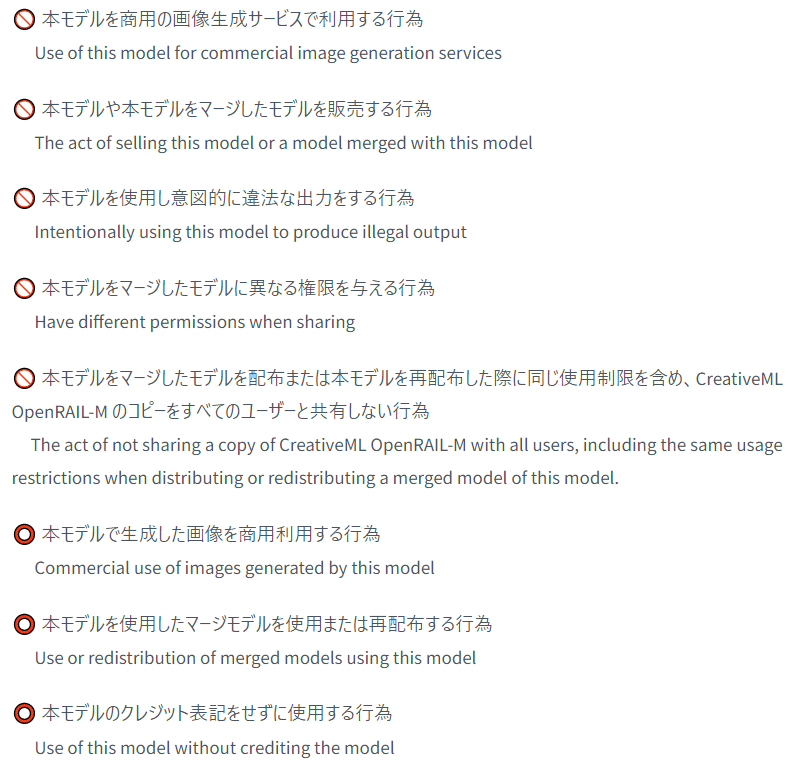
Web UIはどうやって使うの?
前回導入したWeb UIはどうやって使うのでしょうか?
とりあえず生成したいけどよくわからない、という方に向けて説明します。
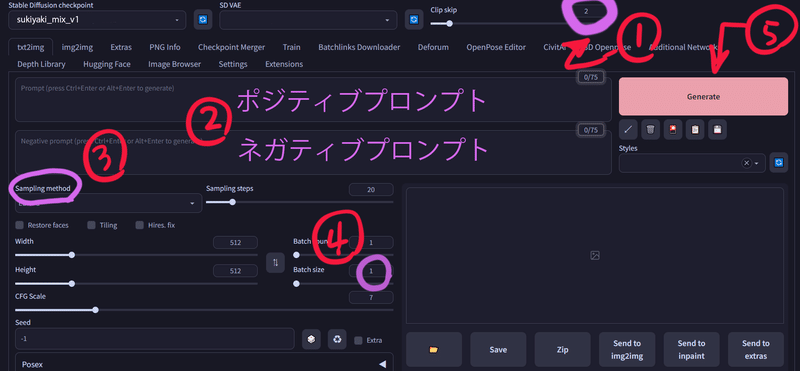
①clip skip……数値を2にすると良いらしい。古事記にもそう書かれている。
②プロンプト入力欄。通称呪文と呼ばれているもの。ポジティブの方には生成画像に欲しい要素の英単語、ネガティブの方には出て欲しくない要素の英単語を入れます。
「girl, smile, standing」のように「英単語・カンマ・半角空き」の形式が基本のようです。
③Sampling method……DPM++ SDE karrasにすると良いらしい。古事記にもそう(ry
④Batch size……生成枚数。最大一気に8枚まで生成できますが、その分時間がかかるのでまずは1枚で様子見しましょう。
⑤Generate……いざ生成! 1番最初だけ何らかの処理をするらしく少し長めに時間がかかります。
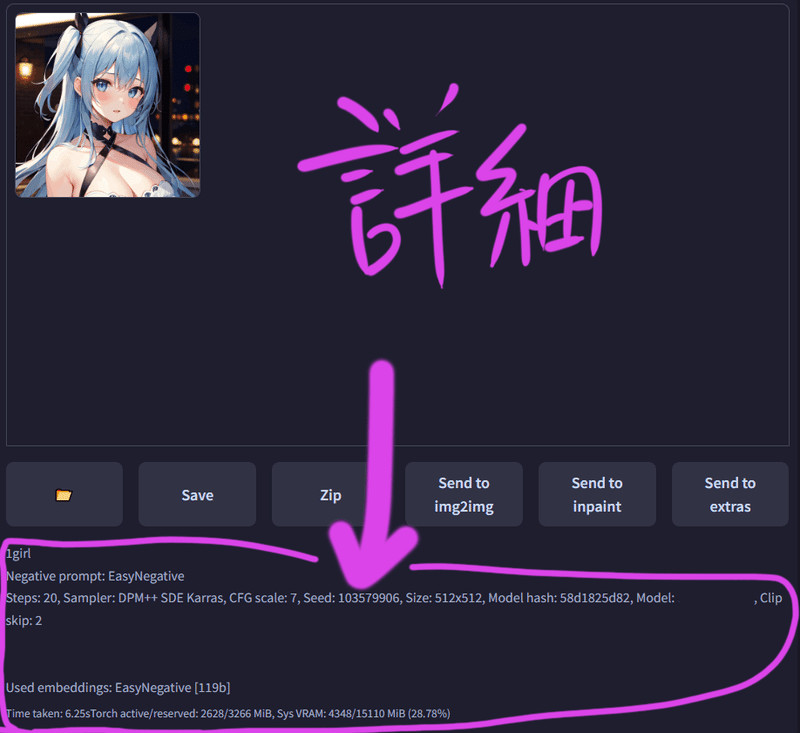
画像が生成されるとその詳細が上の画像のように表示されます。容量不足によるエラーなどが発生した場合にもここに表示されます。Generateボタンを押したのに画像が生成されなかった場合はここを見てみましょう。
……と、基本的な内容をちょっと紹介しただけですが、今回はここで終わります。ここまでお読みいただきありがとうございました!
さらに詳しく解説した記事はこちらです!
TIやLoRAについて解説しています。
もはや制作時の必須手法といえるControlnetを最新版にアップデートする方法の記事はこちらです!
この記事が気に入ったらサポートをしてみませんか?
